Viktor2007
Модератор
- Регистрация
- 20.01.20
- Сообщения
- 162
- Реакции
- 40
Яндекс.Метрика – это система веб-аналитики, при помощи которой маркетологи и владельцы бизнеса получают данные об источниках трафика и действиях пользователей на сайте.
Этот инструмент можно использовать в разных целях, смотря за чем вам нужно вести контроль:
При помощи этого инструмента можно отследить достаточно большой формат данных. Какие именно данные:
Для начала работы вам необходимо пройти регистрацию на Яндекс. Далее перейдите на страницу Метрики и кликните на «Добавить счетчик».

Далее «настройка»
Далее, необходимо заполнить все поля адрес сайта и имя и часовой пояс:

Если вы хотите следить за данными трафика нескольких сайтов, то можете смело добавлять дополнительные адреса. Важно. Переходы между сайтами будут внутренними.
Чтобы исключить возможность попадания данных с других сайтов в ваши отчеты, вы можете подключить такую функцию как «Принимать данные только с указанных адресов».
Вы также можете пользоваться и другими всевозможными вариантами, которые есть на Яндекс.Метрике. Для этого просто на вкладке «Счетчик» подключите расширенные аналитические возможности.
Вебвизор – это действительно очень нужный инструмент, он выполняет функцию видеозаписи всех посетителей на страницах.
Если здесь речь идет об интернет-магазине, то для вас вариант подключения электронной коммерции будет в самый раз.
Контентная аналитика подойдет для тех пользователей, кто зарабатывает на рекламе.
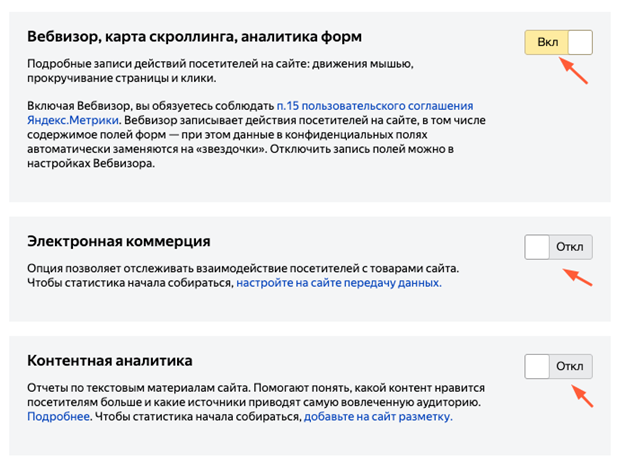
Другие настройки
Также обратитесь к разделу «дополнительные настройки». Там тоже много всего интересного. Вам потребуется просто заполнение пустых окон данными.
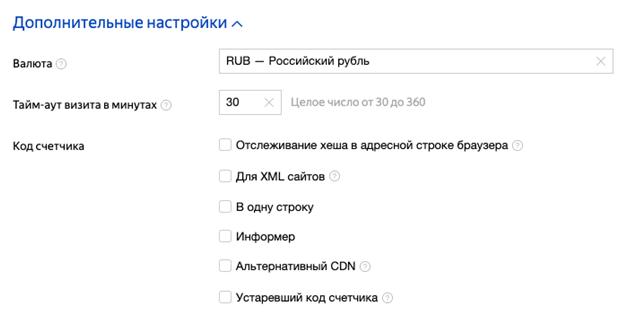
При необходимости, вы также можете создать валюту и изменить тайм-аут. Последняя настройка – время, когда пользователь ничего не предпринимает на странице, текущий визит закрывается и начинается новый. Тайм-аут рассчитан на 30 минут. После истечения времени, если вдруг посетитель вернулся на сайт, то здесь будет открыт следующий сеанс со «Внутренним переходом».
Дополнительные настройки кода счетчика:
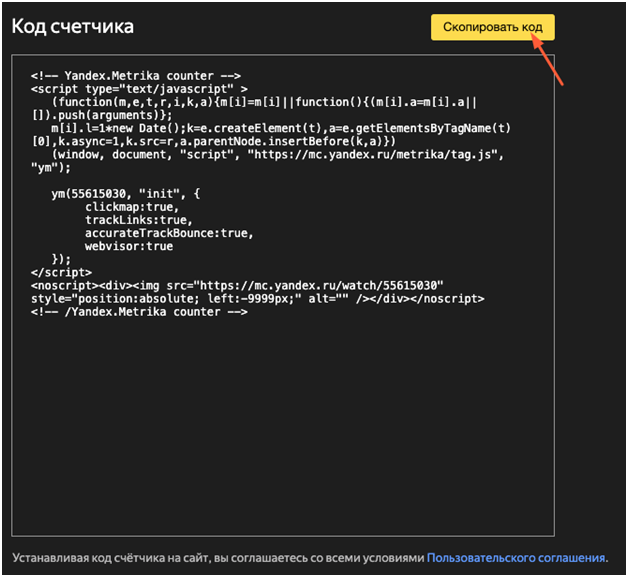
Способ интеграции счётчика зависит от того, на какой CMS сделан сайт, и есть ли на сайте вообще система управления. Есть особенности установки кода для сайтов на AJAX и Flash, SPA-сайтов, ресурсов, использующих технологию Content Security Policy. Все нюансы — в официальной справке Метрики.
Кроме сайтов Метрику можно установить:
Фильтры и операции
Во вкладке «Настройка» правила, которые будут заданы и по ним уже счетчик будет собирать всю информацию.
Фильтры можете использовать для того, чтобы добавлять или убирать трафик с тех адресов, с которых вы захотите. Просто задайте более точные условия для данного фактора.
Вы можете задавать необходимые вам операции: можно удалить вообще все параметры из адреса или только те, которые нужно, а также заменять домены.
Важно. Один счетчик = 30 операций и 30 фильтров. Вступают в силу операции и фильтры с того момента, когда вы зададите все условия и примите в работу.
С помощью метрики можно задать правила фильтра роботов.
В настройках изначально стоит точка в кружочке «Фильтр роботов только по строгим правилам». Такая метрика занимается исключением малого количества роботов. Если вы поставите «Фильтрация роботов по строгим правилам и по поведению», то метрика будет и исключать большое количество роботов. Как правило, такую метрику используют, когда появляется неестественный трафик на сайте.
Извещения
Здесь есть два варианта принятия различного рода извещений по вашей работе:
Можно открыть право доступа подрядчику или самому владельцу сайта на вноски правок или просмотр.
Если функция будет включена, все данные Метрики будут в открытом доступе по прямой ссылке.
При публичном доступе нельзя увидеть трафик в разрезе поисковых систем, поисковые фразы, отчёты по целевым звонкам и Яндекс.Директу, содержимое заказов из электронной коммерции, видеозаписи из Вебвизора.
Типы и настройка целей
В Яндекс.Метрике можно настраивать до 200 целей. Какие типы целей существуют:
Предложения, которые могут помочь вам при настройке целей в Яндекс.Метрике:
Как понять, правильно ли вы установили счетчик

Если все вышеперечисленные настройки установлены верно, и все функционирует, то все данные будут заноситься в отчеты.
«Сводка». В этом разделе вы сможете получить быстро и качественно всю информацию по основным показателям. Здесь вы можете как удалять виджеты, так и создавать их. Просто используйте кнопки «Создать виджет» или «Библиотека виджетов». При необходимости можете скачать изображения виджетов в PDF-формате.
Все отчеты в Метрике разделены на группы для того, чтобы было удобнее ориентироваться. Все самые важные отчеты находятся в разделе «Стандартные отчеты».
Большое количество таких отчетов имеют 2 части: визуал и таблица. Какие опции в них содержатся?
Посещаемость
Будет транслировать вам данные о посещаемости сайта за тот период, который вы выберете. Данные будут собираться со всех источников сайта. Какие метрики здесь доступны: отказы, время, проведенное на сайте, глубина просмотра. Также можно оценить долю новых визитов.
Отчеты по конверсиям в Метрике
В данном отчете доступна детализация по временным отрезкам и выбора участка пользователя.
Здесь все данные будут в виде кривой, где линия красного цвета – это процент, синяя линия – число достижений целей. Все кривые показывают динамику конверсии.
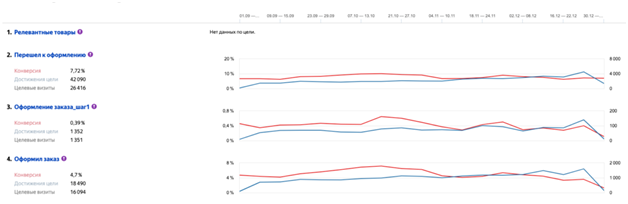
Здесь указано также количество целевых визитов по каждой цели за тот период, который вы выберете.
Если нажмете на цель, вы можете посмотреть отчет более подробно: здесь вам откроется информация по проценту конверсии, достижению цели, целевые посетители, показатели, просмотры, а также время, проведенное на сайте и глубина просмотра и еще много всего.
Информацию по каждой цели можно найти во всех стандартных настройках. Вам необязательно каждый раз, чтобы просмотреть эту информацию, заходить именно в этот раздел. Во всех стандартных отчетах, основанных на визитах, просто укажите цель рядом с кнопкой выбора метрики.
Отслеживание звонков и оффлайн-конверсий при помощи данного инструмента
Отчет «Звонки»
Если ваша работа строится на телефонных звонках, Яндекс.Метрика рекомендует устанавливать колл-трекер. Система подменяет номер на сайте в зависимости от того, какой источник трафика используется. Анализируйте и останавливайтесь на том сервисе, который вам подходит как по деньгам, так и по возможностям. Обратите внимание, что когда будете выбирать, склоняйтесь к тем сервисам, которые есть в списке яндекс.Метрики.
Следить за информацией звонков, можно в группе отчета «Звонки».
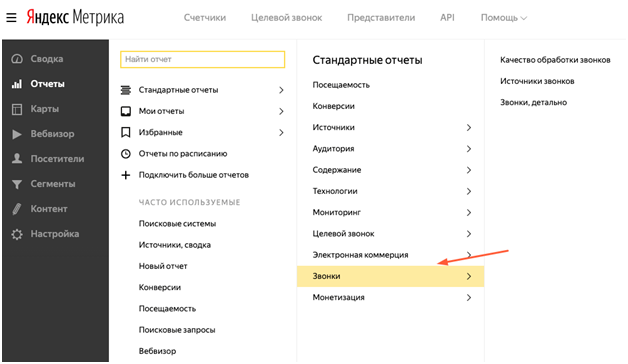
Отслеживание звонков происходит на автомате, как только колл-трекер начинает свою работу.

Какие данные можно получить из отчета?
Оффлайн-конверсии
Яндекс.Метрика имеет функцию привязки покупки оффлайн и действия посетителя на сайте. Что для этого необходимо сделать? Занести в Счетчик все данные о тех покупателях, которые были заинтересованы продуктом на сайте, а приобрели его в магазине. Одно условие связки офлайн и онлайн – система распознавания пользователей. Здесь используется авторизация в ЛК, промокоды, карты лояльности. Если у вас в ресурсе нет таких возможностей, нельзя будет отслеживать офлайн и онлайн.
Есть два варианта передачи данных об оффлайн-конверсиях в Яндекс.Метрику:

Что должно быть указано в CSV файле: идентификаторы посетителя и его цели, а также время конверсии.
Для того, чтобы данное событие было в отчетах, необходимо создать отдельную цель. Сами же оффлайн-события достаточно хорошо скажутся на вашей статистике. Они более детально и подробно представят картину по эффективности продвижения в интернете.
Отчеты «Источники»
В данной группе собраны все данные по каналам трафика.
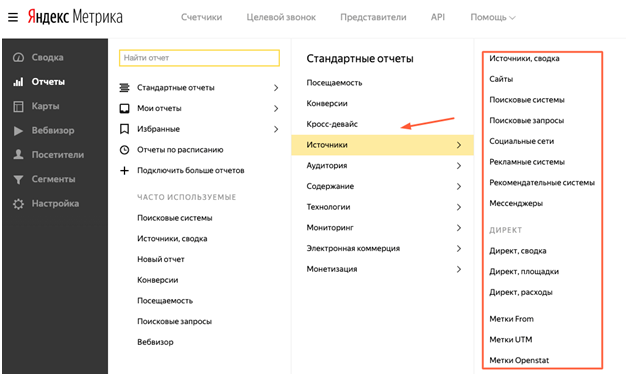
Можно смотреть как сводные, так и более детальные сведения по тем источникам, которые вас более интересуют (поиск, социальные сети, сайты, мессенджеры и рекламные системы).
Для того, чтобы данные в отчёте «Источники, сводка» отображали реальный вклад каждого канала в привлечение трафика, важно определить модель атрибуции:

Какие модели атрибуции поддерживает метрика:
Благодаря отчетам «Директ», можно провести анализ эффективности рекламных кампаний. Чтобы сведения передавались правильно и корректно в Метрику, необходимо в интерфейсе Яндекс.Директ в параметрах кампании написать номер счетчика Метрики и также прописать ссылку.
Отчеты «Аудитория»
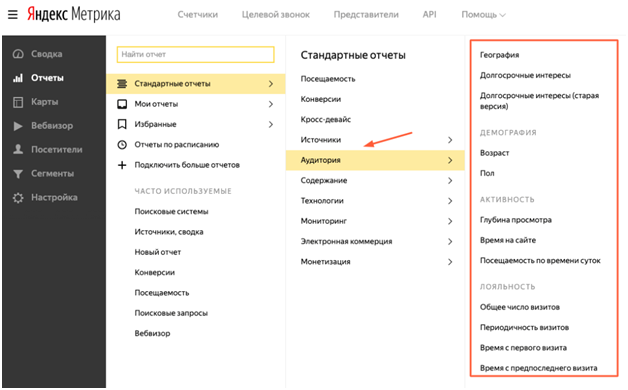
Какую информацию можно извлечь из данного отчета?

Что можно с помощью этого отчета узнать?
С помощью этой группы вы можете узнать, какими браузерами и операционными системами пользуются пользователи сайта.
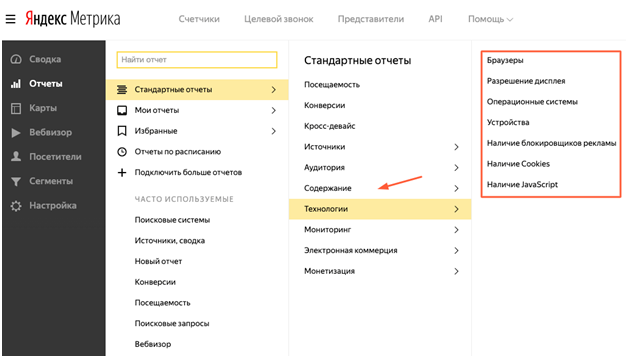
Также можно провести соотношение анализа пользователей с включенными cookie файлами и выключенными. Все полученные данные могут позволить вам оптимизировать сайт под новые технологии и устройства.
Отчет «Мониторинг»

В данной группе следят за техническим состоянием ресурса.
Важно. Чтобы пользоваться данной группой, необходимо, чтобы объем трафика составлял больше 100 просмотров страниц в неделю.
Если вы набираете трафик, что вам будет необходимо знать?
Электронную коммерцию можно подключить в «Настройках». За помощью необходимо обратиться к специалисту, так как необходимо размещение контейнера dataLayer на страницах, где есть товар и настроить передачу событий в Метрику.
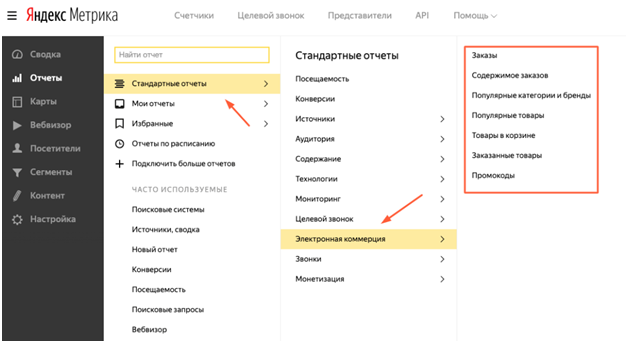
Какие данные можно получать?
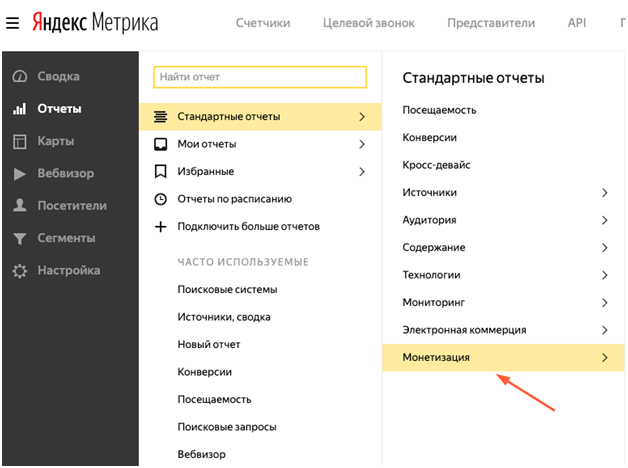
Здесь группа таких отчетов нужна только тем сайтам, кто пользуется рекламной кампанией сети Яндекса РСЯ или занимается размещением рекламы через Adfox. В отчетах РСЯ и Adfox содержатся важные метрики для оптимизации размещения рекламных материалов, например, ARPU — средний доход от показа рекламы на одного посетителя.
Чтобы передавать данные, необходимо указать счетчик Метрики в интерфейсе РСЯ и подключить отчеты.
Отчет «Посетители»
Здесь представлены все данные обо всех посетителях сайта.
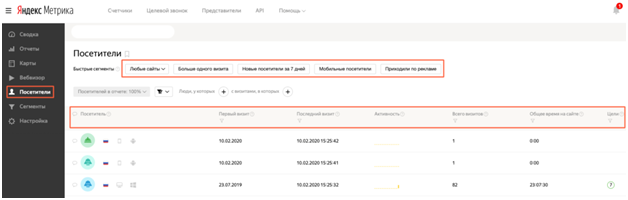
Что можно узнать из данного отчета:
Карты и аналитика форм в Метрике
В этом отчете анализируется анализ поведения посетителей сайта.
Карты с более теплыми цветами – значит, посещений предостаточно, если цвета холодных тонов, следовательно, посещений маловато.
Карта ссылок – здесь, анализ того, какие ссылки более часто используются посетителями, а какие остаются без изменений.
Здесь вы можете задать определенные период в отчете и проанализировать данные по отдельным отраслям пользователя.
Карта кликов. Можно понять, какие элементы для посетителей являются более кликабельными, а какие – нет.
Карта скроллинга. Здесь вы поймете, нравится ли посетителям ваш контент, как долго они задерживаются на странице или сразу переходят по ссылке туда, куда им нужно.
Отчет «аналитика форм».
Благодаря этому отчету, вы узнаете, какое число посетителей заполнило форму и какая конверсия.
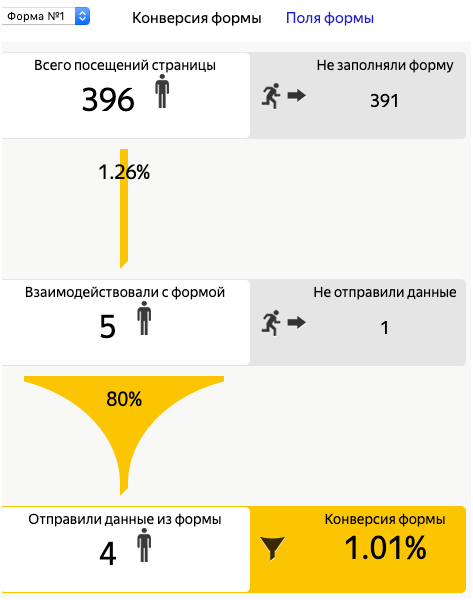
Вебвизор – запись действий пользователей в Яндекс.Метрике
Отличный инструмент Яндекс.Метрики. Он воспроизводит все действия пользователей в формате видео.
Как можно сортировать записи с вебвизора?
В этом же отчете вы можете посмотреть, откуда был совершен вход, браузер, поисковая система, город.
Данные Метрики. Где их использовать?
Этот инструмент можно использовать в разных целях, смотря за чем вам нужно вести контроль:
- Корпоративные сайты. Здесь следят за соотношением разного вида трафика, а также за посещением страниц о компании, контактов, отправок форм и звонков.
- Сайты оказания услуг. Здесь можно посмотреть, какие страницы пользуются большей популярностью, следить за звонками, анализами заполнения форм.
- Лендинг. Проводят анализ того, как пользователи взаимодействуют с глубиной скроллинга, привлекательностью блоков и эффективности СРА-форм.
- Интернет-магазины. Анализируют данные по продажам, по товарам, которые были занесены в корзину и так далее.
- Контентный проект. Здесь мониторят популярность авторов, публикации, рубрики, которые ведут пользователи и другие аспекты.
При помощи этого инструмента можно отследить достаточно большой формат данных. Какие именно данные:
- Полный объем трафика на сайт. Здесь учитываются такие элементы как: источник, пользователь, география, устройство и много других элементов.
- Конверсия. Здесь можно получить данные о: просмотре страниц, покупке товара или услуги, кликах, звонках с мобильных телефонов, отправке почтовых сообщений.
- Поиск. Здесь анализируют поисковые запросы, по которым посетители попадают на сайт.
- Оффлайн данные. Покупки в магазинах.
- Вовлеченность пользователя: глубина, время просмотра, отказы и так далее.
- Страницы входа и выхода.
- Данные электронной коммерции: количество покупок, доход, популярные товары и др.
- Соотношение новых и постоянных посетителей.
- Эффективность размещенного контента: популярные авторы, статьи, тематики, время просмотра, чтения и другие параметры.
- Поведение пользователей на сайте: клики, скроллинг, заполнение форм, переходы между страницами.
- Для корректного сбора всех этих данных нужно правильно настроить счётчик.
Для начала работы вам необходимо пройти регистрацию на Яндекс. Далее перейдите на страницу Метрики и кликните на «Добавить счетчик».
Далее «настройка»
Далее, необходимо заполнить все поля адрес сайта и имя и часовой пояс:
Если вы хотите следить за данными трафика нескольких сайтов, то можете смело добавлять дополнительные адреса. Важно. Переходы между сайтами будут внутренними.
Чтобы исключить возможность попадания данных с других сайтов в ваши отчеты, вы можете подключить такую функцию как «Принимать данные только с указанных адресов».
Вы также можете пользоваться и другими всевозможными вариантами, которые есть на Яндекс.Метрике. Для этого просто на вкладке «Счетчик» подключите расширенные аналитические возможности.
Вебвизор – это действительно очень нужный инструмент, он выполняет функцию видеозаписи всех посетителей на страницах.
Если здесь речь идет об интернет-магазине, то для вас вариант подключения электронной коммерции будет в самый раз.
Контентная аналитика подойдет для тех пользователей, кто зарабатывает на рекламе.
Другие настройки
Также обратитесь к разделу «дополнительные настройки». Там тоже много всего интересного. Вам потребуется просто заполнение пустых окон данными.
При необходимости, вы также можете создать валюту и изменить тайм-аут. Последняя настройка – время, когда пользователь ничего не предпринимает на странице, текущий визит закрывается и начинается новый. Тайм-аут рассчитан на 30 минут. После истечения времени, если вдруг посетитель вернулся на сайт, то здесь будет открыт следующий сеанс со «Внутренним переходом».
Дополнительные настройки кода счетчика:
- отслеживание хеша — потребуется для корректного учёта просмотров на AJAX-сайтах, которые обновляются без перезагрузки страниц;
- для XML сайтов — опция исключает из кода счётчика тег noscript;
- в одну строку — код счётчика становится однострочным;
- информер — дополнительный код для отображения виджета-кнопки с данными.
- альтернативный CDN позволяет учитывать посещения из регионов, в которых доступ к Метрике ограничен;
- устаревший код счетчика используется только если вам нужно использовать старую версию Вебвизора — 1.0.
Способ интеграции счётчика зависит от того, на какой CMS сделан сайт, и есть ли на сайте вообще система управления. Есть особенности установки кода для сайтов на AJAX и Flash, SPA-сайтов, ресурсов, использующих технологию Content Security Policy. Все нюансы — в официальной справке Метрики.
Кроме сайтов Метрику можно установить:
- на Турбо и AMP-страницы;
- на Facebook Instant Articles.
Фильтры и операции
Во вкладке «Настройка» правила, которые будут заданы и по ним уже счетчик будет собирать всю информацию.
Фильтры можете использовать для того, чтобы добавлять или убирать трафик с тех адресов, с которых вы захотите. Просто задайте более точные условия для данного фактора.
Вы можете задавать необходимые вам операции: можно удалить вообще все параметры из адреса или только те, которые нужно, а также заменять домены.
Важно. Один счетчик = 30 операций и 30 фильтров. Вступают в силу операции и фильтры с того момента, когда вы зададите все условия и примите в работу.
С помощью метрики можно задать правила фильтра роботов.
В настройках изначально стоит точка в кружочке «Фильтр роботов только по строгим правилам». Такая метрика занимается исключением малого количества роботов. Если вы поставите «Фильтрация роботов по строгим правилам и по поведению», то метрика будет и исключать большое количество роботов. Как правило, такую метрику используют, когда появляется неестественный трафик на сайте.
Извещения
Здесь есть два варианта принятия различного рода извещений по вашей работе:
- Электронная почта;
- Сообщение.
Можно открыть право доступа подрядчику или самому владельцу сайта на вноски правок или просмотр.
Если функция будет включена, все данные Метрики будут в открытом доступе по прямой ссылке.
При публичном доступе нельзя увидеть трафик в разрезе поисковых систем, поисковые фразы, отчёты по целевым звонкам и Яндекс.Директу, содержимое заказов из электронной коммерции, видеозаписи из Вебвизора.
Типы и настройка целей
В Яндекс.Метрике можно настраивать до 200 целей. Какие типы целей существуют:
- Просмотры. Регистрируется посещение заданного числа страниц за 1 приход.
- Страницы. Ведется отслеживание самых важных страниц.
- JavaScript событие. Выполняется в том случае, когда действия, которые происходят на сайте, не приводят к замене адреса. Это могут быть такие действия как: клики по телефону, отправка формы.
- Цель. Составная цель в качестве шагов, к которой использованы разные типы целей. Допускается максимум 5 шагов, действий – 10.
- Конверсионные.
- Ретаргетированные.
Предложения, которые могут помочь вам при настройке целей в Яндекс.Метрике:
- Делайте акцент на целях, которые являются значимыми: продажа, регистрация и другие. Если вы не можете сами настроить данный показатель, воспользуйтесь помощником Яндекс.
- Придумывайте название целям простое и понятное для того, чтобы ваши компаньоны смогли без труда распознать их.
- Не нужно настраивать большое количество разных целей. Достаточно много действий можно отследить и без них.
- Если вы хотите настроить цель «JavaScript-событие», вам придется заморочиться и поменять код сайта. Если будете делать сами такую операцию, обратитесь к инструменту Google Tag Manager, который поможет вам провести настройку и редактуру (при необходимости). Если есть возможность, лучше обратитесь к профессионалу.
Как понять, правильно ли вы установили счетчик
- Добавьте к URL сайта в адресной строке параметр «_ym_debug» со значением 1 и загрузите страницу:
- https://mysite.ru/?_ym_debug=1
- Вызовите консоль браузера. На Windows это делается комбинацией клавиш Ctrl + Shift + J, на Mac — ⌥ + ⌘ + J;
- В консоли отобразится номер счётчика и данные, которые он отправляет в Метрику:
- Если никаких данных не видно, это значит, что счетчик установлен неправильно, либо вовсе не установлен.
Если все вышеперечисленные настройки установлены верно, и все функционирует, то все данные будут заноситься в отчеты.
«Сводка». В этом разделе вы сможете получить быстро и качественно всю информацию по основным показателям. Здесь вы можете как удалять виджеты, так и создавать их. Просто используйте кнопки «Создать виджет» или «Библиотека виджетов». При необходимости можете скачать изображения виджетов в PDF-формате.
Все отчеты в Метрике разделены на группы для того, чтобы было удобнее ориентироваться. Все самые важные отчеты находятся в разделе «Стандартные отчеты».
- «Мои отчеты» – можете создавать отчеты и в этой папке;
- «Избранные» – сюда можете перемещать или добавлять свои отчеты;
- «Отчеты по расписанию» – можете создавать генерацию отчетов;
- «Часто используемые» здесь будут отчеты, которыми вы пользуетесь чаще всего.
Большое количество таких отчетов имеют 2 части: визуал и таблица. Какие опции в них содержатся?
- Мгновенный выбор периода (день, год, месяц).
- Календарь поможет вам быстро определить нужный период.
- Детализация. Можете смотреть по неделям, дням, часам, минутам, годам.
- Можете создавать и выбирать нужные вам участки.
- Какой вид будет у отчета (график, таблица, карта, диаграмма и так далее).
- Создание отчета по расписанию, сохранение его на компьютер, скачать в формате PDF все данные и таблицы.
Посещаемость
Будет транслировать вам данные о посещаемости сайта за тот период, который вы выберете. Данные будут собираться со всех источников сайта. Какие метрики здесь доступны: отказы, время, проведенное на сайте, глубина просмотра. Также можно оценить долю новых визитов.
Отчеты по конверсиям в Метрике
В данном отчете доступна детализация по временным отрезкам и выбора участка пользователя.
Здесь все данные будут в виде кривой, где линия красного цвета – это процент, синяя линия – число достижений целей. Все кривые показывают динамику конверсии.
Здесь указано также количество целевых визитов по каждой цели за тот период, который вы выберете.
Если нажмете на цель, вы можете посмотреть отчет более подробно: здесь вам откроется информация по проценту конверсии, достижению цели, целевые посетители, показатели, просмотры, а также время, проведенное на сайте и глубина просмотра и еще много всего.
Информацию по каждой цели можно найти во всех стандартных настройках. Вам необязательно каждый раз, чтобы просмотреть эту информацию, заходить именно в этот раздел. Во всех стандартных отчетах, основанных на визитах, просто укажите цель рядом с кнопкой выбора метрики.
Отслеживание звонков и оффлайн-конверсий при помощи данного инструмента
Отчет «Звонки»
Если ваша работа строится на телефонных звонках, Яндекс.Метрика рекомендует устанавливать колл-трекер. Система подменяет номер на сайте в зависимости от того, какой источник трафика используется. Анализируйте и останавливайтесь на том сервисе, который вам подходит как по деньгам, так и по возможностям. Обратите внимание, что когда будете выбирать, склоняйтесь к тем сервисам, которые есть в списке яндекс.Метрики.
Следить за информацией звонков, можно в группе отчета «Звонки».
Отслеживание звонков происходит на автомате, как только колл-трекер начинает свою работу.
Какие данные можно получить из отчета?
- Качество. Можно посмотреть среднее время звонка, продолжительность беседы, режим ожидания (по времени), количество непринятых звонков и общее число обработанных звонков;
- Источники звонков;
- Детальный анализ звонков.
Оффлайн-конверсии
Яндекс.Метрика имеет функцию привязки покупки оффлайн и действия посетителя на сайте. Что для этого необходимо сделать? Занести в Счетчик все данные о тех покупателях, которые были заинтересованы продуктом на сайте, а приобрели его в магазине. Одно условие связки офлайн и онлайн – система распознавания пользователей. Здесь используется авторизация в ЛК, промокоды, карты лояльности. Если у вас в ресурсе нет таких возможностей, нельзя будет отслеживать офлайн и онлайн.
Есть два варианта передачи данных об оффлайн-конверсиях в Яндекс.Метрику:
- Веб-интерфейс. Настроить можно в «Настройках».
- Айпи.
Что должно быть указано в CSV файле: идентификаторы посетителя и его цели, а также время конверсии.
Для того, чтобы данное событие было в отчетах, необходимо создать отдельную цель. Сами же оффлайн-события достаточно хорошо скажутся на вашей статистике. Они более детально и подробно представят картину по эффективности продвижения в интернете.
Отчеты «Источники»
В данной группе собраны все данные по каналам трафика.
Можно смотреть как сводные, так и более детальные сведения по тем источникам, которые вас более интересуют (поиск, социальные сети, сайты, мессенджеры и рекламные системы).
Для того, чтобы данные в отчёте «Источники, сводка» отображали реальный вклад каждого канала в привлечение трафика, важно определить модель атрибуции:
Какие модели атрибуции поддерживает метрика:
- Первый переход.
- Последний переход.
- Последний переход из Яндекс.Директа
- прямые заходы (по точному URL-адресу из закладок браузера);
- переходы по ссылкам на сайтах;
- ереходы из поисковых систем (их полный список — здесь);
- переходы из социальных сетей (список соцсетей, которые определяет Метрика — по ссылке);
- переходы из рекламных систем (рекламные системы, не принадлежащие Яндексу, Метрика определяет по меткам UTM или Openstat);
- переходы из мессенджеров (Skype, Telegram, Viber, WeChat, WhatsApp);
- переходы из рекомендательных систем (Мир тесен, Яндекс.Дзен, Flipboard, Google Discover, Opera Personal News, Pulse от Mail.ru, Sony News Suite, Toutiao);
- переходы со страниц, сохраненных на компьютере пользователя;
- внутренние переходы (повторный заход на страницу по истечению тайм-аута визита);
- переходы из email-рассылок.
Благодаря отчетам «Директ», можно провести анализ эффективности рекламных кампаний. Чтобы сведения передавались правильно и корректно в Метрику, необходимо в интерфейсе Яндекс.Директ в параметрах кампании написать номер счетчика Метрики и также прописать ссылку.
Отчеты «Аудитория»
Какую информацию можно извлечь из данного отчета?
- Регион. Вы можете смотреть как в графическом изображении отчет, так и в виде диаграммы. Также, этот отчет можно просматривать в виде тепловой карты, где зеленый цвет означает то, что в данном регионе большая посещаемость, а красным цветом – регионы, в которых наименьшая посещаемость.
- Интересы в «долгую» на основе поведения посетителей в интернете (бизнес, авто и многое другое).
- Демография пользователей (пол, возраст).
- Активность (время просмотра, глубина и так далее).
- Лояльность. Общее число визитов. Время нахождения на сайте.
Что можно с помощью этого отчета узнать?
- Популярное. Транслирует наиболее посещаемые URL.
- Страницы входа и выхода. Можно вычислить точки входа на сайт и его проблемные зоны.
- Заголовки страниц. Данные о страницах, которые пользуются наибольшей популярностью. (пишется не URL, а титл).
- По параметрам URL — группирует статистику по дополнительным параметрам в адресе (например, id, utm_refferer, orderid).
- Кнопка «Поделиться» — показывает, как часто и каким контентом пользователи делятся с вашего сайта с другими.
- Внешние переходы — отображает переходы на другие сайты по ссылкам на страницах вашего ресурса.
- Загрузки файлов — фиксирует скачивание файлов, размещенных на сайте (ознакомьтесь со списком поддерживаемых Метрикой расширений).
- Параметры визитов и посетителей — содержит дополнительные сведения о визитах и пользователях, которые Метрика по умолчанию не собирает. Чтобы данные попали в отчёты, необходимо передать их при помощи JavaScript API или CSV-файла.
С помощью этой группы вы можете узнать, какими браузерами и операционными системами пользуются пользователи сайта.
Также можно провести соотношение анализа пользователей с включенными cookie файлами и выключенными. Все полученные данные могут позволить вам оптимизировать сайт под новые технологии и устройства.
Отчет «Мониторинг»
В данной группе следят за техническим состоянием ресурса.
Важно. Чтобы пользоваться данной группой, необходимо, чтобы объем трафика составлял больше 100 просмотров страниц в неделю.
Если вы набираете трафик, что вам будет необходимо знать?
- Максимальная нагрузка сайта за определенный период времени.
- Среднее число просмотров за 60 секунд как на всем сайте, так и на отдельных страницах.
- Какая скорость при загрузке страниц, и в регионах тоже.
- Активность роботов.
Электронную коммерцию можно подключить в «Настройках». За помощью необходимо обратиться к специалисту, так как необходимо размещение контейнера dataLayer на страницах, где есть товар и настроить передачу событий в Метрику.
Какие данные можно получать?
- Заказы. Количество товара, доход, добавление товара в корзину, общий чек и другое.
- Содержимое. Количество товаров и их стоимость.
- Популярные категории и бренды.
- Популярные товары.
- Товары в корзине. Сколько товаров, какая у них цена, сколько из них купленных товаров.
- Заказанные товары. Статистика по всем заказам.
Здесь группа таких отчетов нужна только тем сайтам, кто пользуется рекламной кампанией сети Яндекса РСЯ или занимается размещением рекламы через Adfox. В отчетах РСЯ и Adfox содержатся важные метрики для оптимизации размещения рекламных материалов, например, ARPU — средний доход от показа рекламы на одного посетителя.
Чтобы передавать данные, необходимо указать счетчик Метрики в интерфейсе РСЯ и подключить отчеты.
Отчет «Посетители»
Здесь представлены все данные обо всех посетителях сайта.
Что можно узнать из данного отчета:
- Регион проживания посетителя.
- Устройство, операционную систему, браузер.
- Когда посетитель первый и последний раз заходил на сайт.
- Общее количество визитов.
- Какие именно страницы посещал.
- Время посещения.
Карты и аналитика форм в Метрике
В этом отчете анализируется анализ поведения посетителей сайта.
Карты с более теплыми цветами – значит, посещений предостаточно, если цвета холодных тонов, следовательно, посещений маловато.
Карта ссылок – здесь, анализ того, какие ссылки более часто используются посетителями, а какие остаются без изменений.
Здесь вы можете задать определенные период в отчете и проанализировать данные по отдельным отраслям пользователя.
Карта кликов. Можно понять, какие элементы для посетителей являются более кликабельными, а какие – нет.
Карта скроллинга. Здесь вы поймете, нравится ли посетителям ваш контент, как долго они задерживаются на странице или сразу переходят по ссылке туда, куда им нужно.
Отчет «аналитика форм».
Благодаря этому отчету, вы узнаете, какое число посетителей заполнило форму и какая конверсия.
Вебвизор – запись действий пользователей в Яндекс.Метрике
Отличный инструмент Яндекс.Метрики. Он воспроизводит все действия пользователей в формате видео.
Как можно сортировать записи с вебвизора?
- Время. Вы можете выбрать промежуток за сутки, неделю, месяц или можете пользоваться календарем и выбирать тот отрезок времени для просмотра, который вам необходим.
- Сегмент посетителей. Можете пользоваться уже готовыми, или создать новый.
- Столбцы. Время, проведенное посетителем на сайте, дата, количество просмотров, какую фразу посетитель вбил в поисковике и так далее.
В этом же отчете вы можете посмотреть, откуда был совершен вход, браузер, поисковая система, город.
Данные Метрики. Где их использовать?
- Внесение правок для лучшей и эффективной работы сайта. Посмотреть, какие каналы наиболее лучше работают, а у каких маленькая конверсия и поработать над этим вопросом.
- В SEO. Проводить анализ трафика в разрезе поисковых систем, поисковые запросы, также проводить анализ активности пользователей на сайте и так далее.
- Удобно работать и совершенствовать свой интерфейс, сделать его более понятным и комфортным для работы пользователю.
- Работать с контентом. Проводить анализ популярных тематик, авторов, дорабатывать недействующий контент и многое другое.